5.3.3 Quelques interfaces.
Dans cette interface on va voir toutes les
possibilités associées à nos produits. On peut ajouter un
nouveau matériel (sa référence est
générée automatiquement), mettre à jour un
matériel existant, consulter le stock, voir le catalogue de produits
existants dans l'entreprise, etc.
Ci-dessous l'interface d'ajout/de mise à jour d'un
produit dans la base. En donnant la marge, ici le prix de vente (HT) sera
calculé automatiquement et ajouté dans la table produit
(PvHT=Pachat*(1+marge)). Lors de l'édition d'une facture par exemple,
c'est le prix de vente hors taxe qui sera chargé dans la colonne prix
unitaire (PU)
Ajouter ou mettre à jour un produit
Saisir les champs
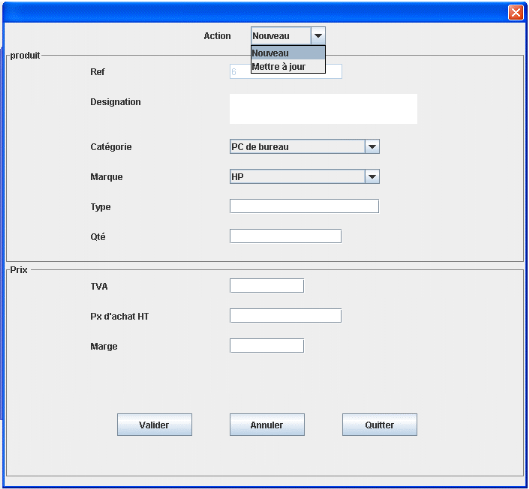
Figure 21.
Ajout/mettre à jour un produit.
En cliquant sur le bouton liste des articles, on a les
différentes informations des articles existants dans la base, il s'agit
en fait d'un catalogue des produits. Ci-dessous on a une maquette.
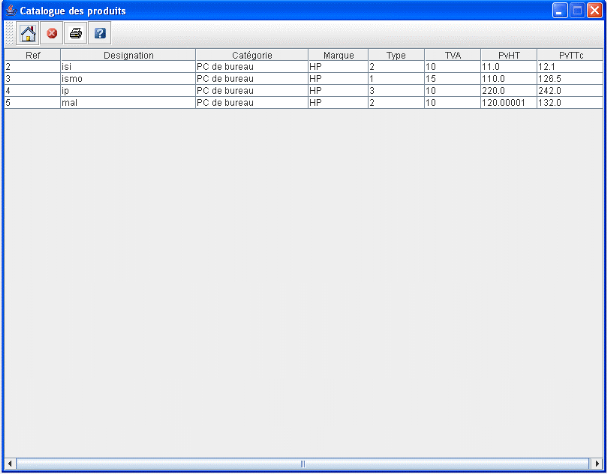
Liste
des articles existant dans la base
Figure 22.
Liste des articles
Liste des clients
(2) Actualiser pour que le client
ajouté soit dans la liste
(1) Permet d'ajouter un client
En cliquant sur le bouton client l'interface suivante
contenant la liste des clients s'affiche et on peut ajouter un client, imprimer
la liste, etc.
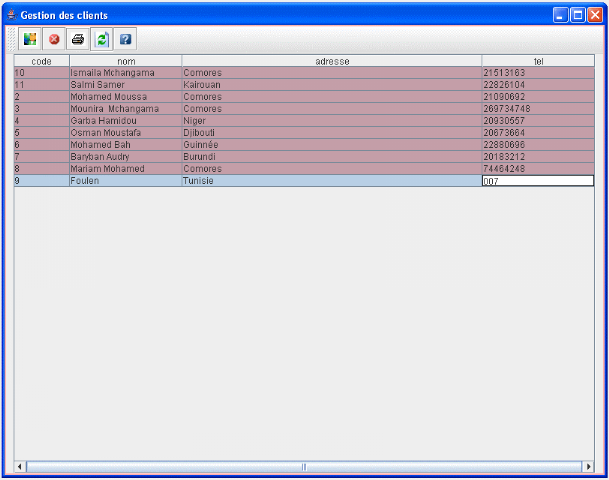
![]()
Figure 23.
Liste des clients
On a presque les mêmes interfaces pour les clients que
pour les fournisseurs. Pour un gain d'espace on omet de présenter les
interfaces fournisseurs. De même pour l'achat et la vente.
Supposons si on clique sur nouveau client : l'interface
de la Figure 24 s'affiche. On rempli les champs et puis on
valide.
Si on revient dans la fenêtre principale (Figure
16) et on clique sur gérer les agents la Figure 16
s'affiche et on peut soit supprimer, soit ajouter ou chercher un
agent.
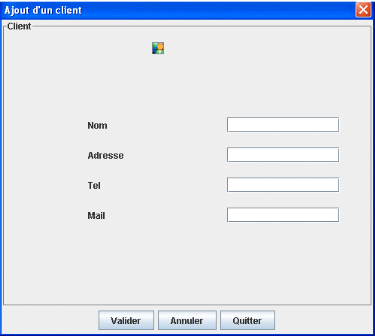
Figure 24.
Ajout d'un Client
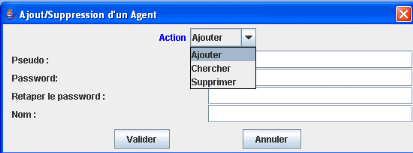
Choix de l'action
Figure 25.
Ajouter/supprimer/chercher un agent
Pour finir avec les interfaces on va revenir à la
fenêtre principale (Figure 16) et on clique sur le
bouton utilitaire comme suit :
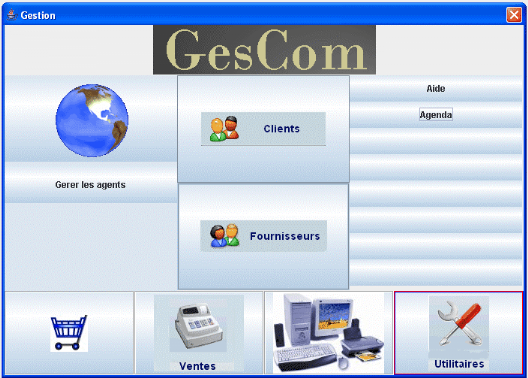
(1) Click
(2) cliquer pour avoir
(3)
Figure 26.
Clique sur le bouton utilitaire
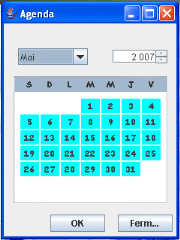
Calendrier
Figure 27.
Calendrier
Remarque :
Dans la plupart des interfaces il y'a un message
d'information qui nous indique le résultat de l'exécution de
l'action demandée par l'utilisateur.
| 


